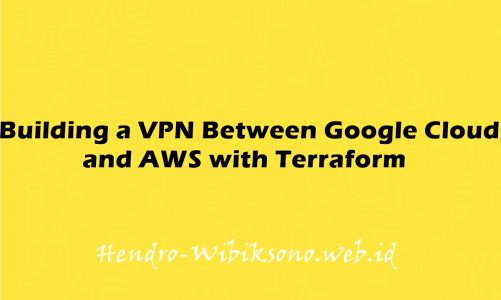“Cara Install Ejabberd pada Amazon Linux”
Daftar Isi
Pengantar
Dalam posting blog ini kami akan menunjukkan cara menginstal ejabberd di Amazon Linux 2. ejabberd adalah solusi open-source, terdistribusi, dan toleran terhadap kesalahan yang memungkinkan Anda membuat aplikasi pesan instan skala besar. Server ejabberd mampu dengan andal mendukung ribuan pengguna simultan pada satu node tanpa kegagalan.
Persyaratan
- GNU Make.
- GCC.
- Libexpat ≥ 1.95.
- Libyaml ≥ 0.1.4.
- Erlang/OTP ≥ 19.3.
- OpenSSL ≥ 1.0.0.
- Zlib ≥ 1.2.3, for Stream Compression support (XEP-0138). Optional.
- PAM library. Optional. For Pluggable Authentication Modules (PAM).
- ImageMagick’s Convert program and Ghostscript fonts. Optional. For CAPTCHA challenges
Install Ejabberd pada Amazon Linux
sudo yum -y update
- Install dev tools
sudo yum groupinstall -y "Development Tools"
- Download package
EJ_VERSION=20.12
wget https://static.process-one.net/ejabberd/downloads/${EJ_VERSION}/ejabberd-${EJ_VERSION}-0.x86_64.rpm
- Install package
sudo yum localinstall ejabberd-${EJ_VERSION}-0.x86_64.rpm
sudo cp $(sudo find / -name ejabberd.service) /etc/systemd/system
- Reload system dan start service
sudo systemctl daemon-reload sudo systemctl start ejabberd sudo systemctl enable ejabberd
Konfigurasi Ejabberd
- Setting path
sudo find / -name ejabberdctl /opt/ejabberd-20.12/bin/ejabberdctl
$ sudo su - $ vi ~/.bashrc export PATH=$PATH:/opt/ejabberd-20.12/bin source ~/.bashrc
Buat Admin User
- Buat admin
ejabberdctl register myadmin $(hostname) StrongAdminPassword
- Edit konfig
$ sudo vi /opt/ejabberd/conf/ejabberd.yml ..... acl: local: user_regexp: "" loopback: ip: - 127.0.0.0/8 - ::1/128 - ::FFFF:127.0.0.1/128 admin: user: - "admin@amazon-linux" - "myadmin@amazon-linux" # Added line
- Restart service
sudo systemctl restart ejabberd
Akses GUI dashboard
http://[server_ip_address_or_hostname]:5280/admin/
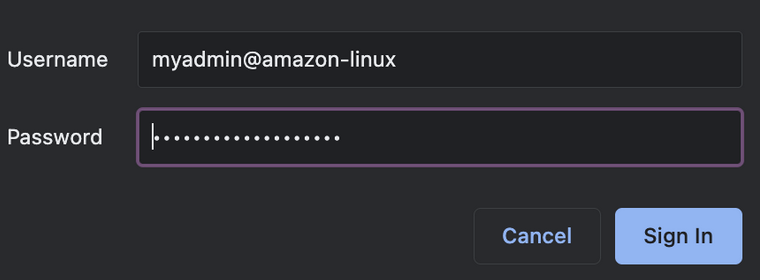
Penutup
Sahabat Blog Learning & Doing demikianlah penjelasan mengenai Cara Install Ejabberd pada Amazon Linux. Semoga Bermanfaat . Sampai ketemu lagi di postingan berikut nya.
(Visited 140 times, 1 visits today)